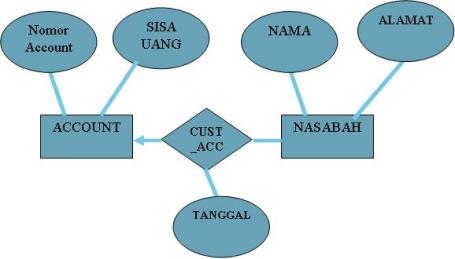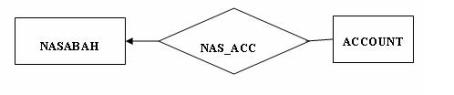About Me

- fitri sundari
- cimahi, jawa barat, Indonesia
- siswi kelas 4 Teknik Komputer Jaringan-A di SMKN 1 Cimahi
Jumat, 02 Desember 2011
Minggu, 18 September 2011
VTP
- konfigurasi VLAN yang konsisten disemua switch di network
- memperbolehkan VLAN-VLAN yang ada untuk memiliki trunk link melalui media network yang beragam (Ethernet/RJ45/UTP cable dengan ATM Lane atau dengan FDDI
- Tracking dan Monitoring VLAN dengan akurat
- Reporting yang dinamis tentang VLAN-VLAN yang ada yang ditambahkan ke semua switch di domain
- Nambahin VLAN melalui / dengan / secara plug and play
- Cek dulu nomor revisi dari switch yang mau di masukin dan switch servernya karena setiap switch punya nomor revisi (revision number *nanti kita liat lebih detil pas konfigurasi IOS switch) cek dulu revisi number dari switch yang mau di masukin ke network dengan server karena secara Default, switch bertindak sebagai server, dan kalau nomor revisi dari switch yg mau lo masukin ke network lebih tinggi dari switch server…maka switch server AKAN MENGUPDATE DIRINYA SENDIRI dan menghapus semua konfigurasi2 VLAN yg uda ada di dia
- Jika ternyata switch yang mau kita masukin ke network nomor revisinya lebih tinggi rubah dulu konfig nya atau dijadiin client atau ditransparent-in aja
- domain harus sama
- Jika pake password (sebaiknya pake password)..passwordnya mesti sama
Senin, 05 September 2011
ERD (Entitas Relationship Diagram)
• Menghilangkan redundansi data
• Meminimumkan jumlah relasi di dalam basis data
• Membuat relasi berada dalam bentuk normal, sehingga dapat meminimumkan permasalahan berkenaan dengan penambahan, pembaharuan dan penghapusan.
ERD adalah suatu pemodelan dari basisdata relasional yang didasarkan atas persepsi di dalam dunia nyata, dunia ini senantiasa terdiri dari sekumpulan objek yang saling berhubungan antara satu dengan yang lainnya. Suatu objek disebut entity dan hubungan yang dimilikinya disebut relationship.menjadi mentalist Suatu entity bersifat unik dan memiliki atribut sebagai pembeda dengan entity lainnya. Contoh : entity Mahasiswa, mempunyai atribut nama, umur, alamat, dan nim. Diagram E-R terdiri dari:
• Kotak persegi panjang, menggambarkan himpunan entitas
• Elip, menggambarkan atribut-atribut entitas
• Diamon, menggambarkan hubungan antara himpunan entitas
• Garis, yang menghubungkan antar objek dalam diagram E-R,
handi priyono
E-R Diagram merupakan suatu bahasa pemodelan yang dimana posisinya dapat dianalogikan dengan stroy board dalam industri film, blu print arsitektur suatu bangunan, miniatur, dan lain-lain. Dalam praktiknya, membangun suatu sistem terlebih dahulu dilakukannya suatu perencaan. Pemodelan merupakan suatu sub bagian dari perencanaan secara keseluruhan sebagai salah satu upaya feedback evaluasi perampungan suatu perencanaan. E-R Diagram sebagai suatu pemodelan setidaknya memiliki beberapa karakteristik dan manfaat sebagai berikut:
• Memudahkan untuk dilakukannya analisis dan perubahan sistem sejak dini, bersifat murah dan cepat.
• Memberikan gambaran umum akan sistem yang akan di buat sehingga memudahkan developer.
• Menghasilkan dokumentasi yang baik untuk client sebagai bahan diskusi dengan bentuk E-R Diagram itu sendiri, dan
• Kamus data bagi bagi para pengembang handy database.
Struktur dari E-R Diagram secara umum ialah terdiri dari:
• Entitas merupakan objek utama yang informasi akan disimpan, biasanya berupa kata benda, ex; Mahasiswa, Dosen, Nasabah, Mata Kuliah, Ruangan, dan lain-lain. Objek dapat berupa benda nyata maupun abstrak.
• Atribut merupakan deskripsi dari objek yang bersangkutan.
• Relationship merupakan suatu hubungan yang terjalin antara dua entitas yang ada.
Dibawah ini adalah sebuah contoh ERD :
Keterangan :
• Nomor Account dan sisa uang merupakan suatu atribut yang mendeskripsikan entitas account.
• Nasabah sebagai entitas dideskripsikan oleh atribut nama dan alamat.
• Account dan nasabah sebagai entitas memiliki relasi yang dihubungkan oleh cust_acc yang memiliki atribut tanggal transaksi suatu nasabah terhadap accountnya.
Kardinalitas Relasi
ERD yang mempersentasikan suatu basisdata relasional senantiasa memiliki relasi-relasi dari sejumlah entitas yang dapat ditentukan banyaknya. Banyaknya suatu relasi yang dimiliki oleh suatu relasi entitas disebut derajat relasi. Derjat relasi maksimum disebut dengan kardinalitas sedangkan derajad minimum disebut dengan modalitas. Kardinalitas yang terjadi diantara dua himpunan entitas (misal A dan B) dapat berupa:
• One to One, satu record dipetakan dengan satu record di entitas lain. Contoh: satu nasabah punya satu account.
• One to Many, Satu record dapat dipetakan menjadi beberapa record di entitas lain. Contoh: satu nasabah dapat punya lebih dari satu account.
• Many to Many, Beberapa record dapat dipetakan menjadi beberapa record di entitas lain. Contoh: satu nasabah dapat memiliki lebih dari satu account. Satu account dapat dimiliki lebih dari satu nasabah (join account).
Sumber :
Jumat, 12 Agustus 2011
Aplikasi pada Server
Jenis Server
1. Server Aplikasi (Application server)
2. Server Data (Data Server)
3. Server Proxy (Proxy Server).
Fungsi server
1. Server Aplikasi
Server yang digunakan untuk menyimpan berbagai macam aplikasi yang dapat diakses oleh client, server data sendiri digunakan untuk menyimpan data baik yang digunakan client secara langsung maupun data yang diproses oleh server aplikasi.
2. Server Proxy
Berfungsi untuk mengatur lalu lintas di jaringan melalui pengaturan proxy. Orang awam lebih mengenal proxy server untuk mengkoneksikan komputer client ke Internet.
Macam – macam server
1. File server
 Komputer yang besar untuk PCGreater kecepatan, penyimpanan dan pengolahan. Dan apakah yang digunakan dalam kasus penggunaan file yang digunakan oleh sebagian besar anggota WalshBakkah Ketika meminta file komputer tertentu FileServerMentransfer seluruh file ke dia. Dan komputer untuk bekerja pada file dan kemudian kembali ke FileServer perawatan apapun yang ketika WorkStation komputer dan bukan di Server sendiri.
Komputer yang besar untuk PCGreater kecepatan, penyimpanan dan pengolahan. Dan apakah yang digunakan dalam kasus penggunaan file yang digunakan oleh sebagian besar anggota WalshBakkah Ketika meminta file komputer tertentu FileServerMentransfer seluruh file ke dia. Dan komputer untuk bekerja pada file dan kemudian kembali ke FileServer perawatan apapun yang ketika WorkStation komputer dan bukan di Server sendiri.
2. Database server
Database server adalah sebuah program komputer yang menyediakan layanan pengelolaan basis data dan melayani komputer atau program aplikasi basis data yang menggunakan model klien/server. Istilah ini juga merujuk kepada sebuah komputer (umumnya merupakanserver) yang didedikasikan untuk menjalankan program yang bersangkutan. Sistem manajemen basis data (SMBD) pada umumnya menyediakan fungsi-fungsiserver basis data, dan beberapa SMBD (seperti halnya MySQL atau Microsoft SQL Server) sangat bergantung kepada model klien-server untuk mengakses basis datanya.
Untuk memilih komputer potensi penuh dengan standar yang tinggi untuk sisa perangkat.Dan digunakan dalam hal terdapat data yang ditempatkan dalam sebuah database yang digunakan oleh semua workstation seperti database atau rekening bank perusahaan dan dalam hal ini membutuhkan workstation ketika data tertentuDariData Base Server Perawatan dari database dan memberikan data yang diminta oleh satu-satunya database yang sedang dirawat di Data Base ServerDan bukan di workstation.
3. Printer server
Penggunaan Network Printer dari pada printer local dalam kasus cetak dan karena banyak terhubung ke printer lokal melambat perangkat dan harus juga terjadi bahwa perangkat ini bekerja ketika Anda mencetak .
 Ketika Anda mencetak kenaikan besar harus diletakkan di Printer Server Untuk mengatur proses pencetakan dan menentukan prioritas hak cipta.
Ketika Anda mencetak kenaikan besar harus diletakkan di Printer Server Untuk mengatur proses pencetakan dan menentukan prioritas hak cipta.
Network Printer Adalah perangkat sepertiLPC By (Processor +NIC+IP) Dalam kasus ini Anda harus memilihPrinterServerBesar kecepatan dan memiliki kemampuan untuk bekerja jaringan.
4. Administration and Management server
Member Login dicapai oleh notaris Password dan Username dapat membandingkan mereka. Dengan semua nama pengguna dan password untuk mereka. Juga dapat mengendalikan semua perangkat dan mengidentifikasi program yang harus bekerja dan juga dapat membatalkan layanan tertentu di salah satu workstation. Ia juga dapat menutup atau membuka aplikasi pada komputer yang berkuasa penuh dalam jaringan.
5. Web server
Web Server adalah sebuah software yang melayani permintaan berupa https dari pc/client yang terhubung dalam jaringan (internet/intranet) dan memberikan suatu hasil berupa halaman-halaman web yang ditampilkan dalam web browser. Web server menggunakan port 80.
Berikut jenis-jenis Web server:
Apache Web server – the HTTP web server
Apache Tomcat
Microsoft Windows server 2003 Internet Information Service (IIS)
Light HTTP
Jigsaw
Sun java system web server
Xitami web server
Zerus web server
6. DHCP server
DHCP server merupakan sebuah mesin yang menjalankan layanan yang dapat “menyewakan” alamat IP dan informasi TCP/IP lainnya kepada semua klien yang memintanya. Beberapa sistem operasi jaringan seperti Windows NT Server, Windows 2000 Server, Windows Server 2003, atau GNU/Linux memiliki layanan seperti ini.
DHCP server umumnya memiliki sekumpulan alamat yang diizinkan untuk didistribusikan kepada klien, yang disebut sebagai DHCP Pool. Setiap klien kemudian akan menyewa alamat IP dari DHCP Pool ini untuk waktu yang ditentukan oleh DHCP, biasanya hingga beberapa hari. Manakala waktu penyewaan alamat IP tersebut habis masanya, klien akan meminta kepada server untuk memberikan alamat IP yang baru atau memperpanjangnya.
7. Mail server
Mail Server adalah suatu entitas berupa komputer yang bertindak sebagai sebuah server (penyedia layanan) dalam jaringan komputer / internet, serta memiliki fungsi untuk melakukan penyimpanan (storing) dan distribusi yang berupa pengiriman (sending), penjaluran (routing), dan penerimaan (receiving) e-mail. Mail Server berjalan dengan beberapa protokol pada TCP/IP, yakni SMTP (port 25), POP3 (port 110), dan IMAP (port 143). Mail Server memiliki tiga komponen utama yang menyusunnya, yakni Mail Transfer Agent (MTA), Mail Delivery Agent (MDA), dan Mail User Agent (MUA). MTA bertugas mengatur pengiriman dan penerimaan e-mail, MDA bertugas mengatur pengiriman e- mail ke alamat yang sesuai pada jaringan lokal, sementara MUA bertugas untuk menjadi antarmuka yang menghubungkan user dengan Mail Server.
8. Proxy Server
Proxy Server menyediakan layanan untuk menerima permintaa akses data dari client lalu meneruskannya ke alamat yang dituju, kemudian menyimpan data dari alamat tersebut. Apabila client ingin mengakses data yang sama dari alamat yang sama maka proxy server tidak perlu meneruskan ke alamat yang dituju akan tetapi cukup sampai pada data dari alamat yang sudah disimpan sebelumnya.
http://adibowo.com/tag/server-aplikasi/
Sabtu, 23 Juli 2011
Use Case Diagram

Pengertian :
● Use case class digunakan untuk memodelkan dan menyatakan unit fungsi/layanan yang disediakan oleh sistem (or bagian sistem: subsistem atau class) ke pemakai.
● Use case dapat dilingkupi dengan batasan sistem yang diberi label nama sistem.
● Use case adalah sesuatu yang menyediakan hasil yang dapat diukur ke pemakai atau sistem eksternal.
Karakteristik :
– Use cases adalah interaksi atau dialog antara sistem dan actor, termasuk pertukaran pesan dan tindakan yang dilakukan oleh sistem.
– Use cases diprakarsai oleh actor dan mungkin melibatkan peran actor lain. Use cases harus menyediakan nilai minimal kepada satu actor.
– Use cases bisa memiliki perluasan yang mendefinisikan tindakan khusus dalam interaksi atau use case lain mungkin disisipkan.
– Use case class memiliki objek use case yang disebut skenario. Skenario menyatakan urutan pesan dan tindakan tunggal.
Komponen Pembentuk Use Case Diagram :
1. Actor
Pada dasarnya actor bukanlah bagian dari use case diagram, namun untuk dapat terciptanya suatu use case diagram diperlukan beberapa actor. Actor tersebut mempresentasikan seseorang atau sesuatu (seperti perangkat, sistem lain) yang berinteraksi dengan sistem. Sebuah actor mungkin hanya memberikan informasi inputan pada sistem, hanya menerima informasi dari sistem atau keduanya menerima, dan memberi informasi pada sistem. Actor hanya berinteraksi dengan use case, tetapi tidak memiliki kontrol atas use case. Actor digambarkan dengan stick man . Actor dapat digambarkan secara secara umum atau spesifik, dimana untuk membedakannya kita dapat menggunakan relationship
Gambar Actor
2. Use Case
Use case adalah gambaran fungsionalitas dari suatu sistem, sehingga customer atau pengguna sistem paham dan mengerti mengenai kegunaan sistem yang akan dibangun.
Catatan : Use case diagram adalah penggambaran sistem dari sudut pandang pengguna sistem tersebut (user), sehingga pembuatan use case lebih dititikberatkan pada fungsionalitas yang ada pada sistem, bukan berdasarkan alur atau urutan kejadian.
Cara menentukan Use Case dalam suatu sistem:
a. Pola perilaku perangkat lunak aplikasi.
b. Gambaran tugas dari sebuah actor.
c. Sistem atau “benda” yang memberikan sesuatu yang bernilai kepada actor.
d. Apa yang dikerjakan oleh suatu perangkat lunak (*bukan bagaimana cara mengerjakannya).
Relasi dalam Use Case
Ada beberapa relasi yang terdapat pada use case diagram:
1. Association, menghubungkan link antar element.
2. Generalization, disebut juga inheritance (pewarisan), sebuah elemen dapat merupakan spesialisasi dari elemen lainnya.
3. Dependency, sebuah element bergantung dalam beberapa cara ke element lainnya.
4. Aggregation, bentuk assosiation dimana sebuah elemen berisi elemen lainnya.
Tipe relasi/ stereotype yang mungkin terjadi pada use case diagram:
1. <
2. <
3. <
3. Contoh Use Case Diagram
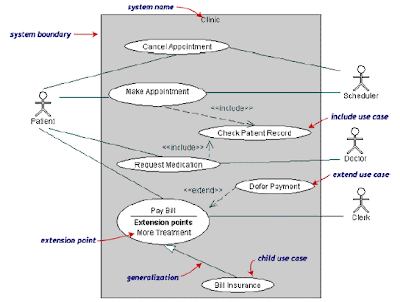
Lihat gambar di samping ini !
Sumber: http://mitanovia.wordpress.com/belajar-yuk/uml/use-case-diagram/
Perkenalan Jaringan WAN (Teknologi dan Layanan WAN)
Wide area network (WAN) digunakan untuk saling menghubungkan jaringan-jaringan yang secara fisik tidak saling berdekatan terpisah antar kota, propinsi, atau bahkan terpisahkan benua melewati batas wilayah negara satu sama lain. Koneksi antar remote jaringan ini umumnya dengan kecepatan yang sangat jauh lebih lambat dari koneksi jaringan local lewat kabel jaringan. Saat ini banyak tersedia Teknologi WAN yang disediakan oleh banyak operator penyedia layanan (ISP).
-Memungkinkan akses melalui interface serial yang beroperasi pada kecepatan yang rendah.
-Memberikan koneksi full-time (selalu ON) atau part-time (dial-on-demand)
-Menghubungkan perangkat2 yang terpisah melewati area global yang luas.
Teknologi WAN mendefinisikan koneksi perangkat2 yang terpisah oleh area yang luas menggunakan media transmisi, perangkat, dan protocol yang berbeda. Data transfer rate pada komunikasi WAN umumnya jauh lebih lambat dibanding kecepatan jaringan local LAN.
Teknologi WAN menghubungkan perangkat2 WAN yang termasuk didalamnya adalah:
Protocol WAN pada layer Data Link menjelaskan bagaimana frame dibawah antar system melalui jalur tunggal. Protocol2 ini didesign untuk beroperasi melalui koneksi dedicated Point-to-Point, multi-point, dan juga layanan akses multi-Switched seperti Frame relay. WAN juga mendefenisikan standards WAN yang umumnya menjelaskan metoda2 pengiriman layer physical dan juga kebutuhan2 layer Data Link meliputi addressing dan encapsulation flow control.
Layer Physical WAN
Layer Physical WAN menjelaskan interface antar data terminal equipment (DTE) dan data circuit-terminating equipment (DCE). Umumnya DCE adalah penyedia layanan (ISP) dan DTE adalah perangkat terhubung. Dalam model ini, layanan2 yang ditawarkan kepada DTE disediakan melalui sebuah modem atau layanan channel service unit/data service unit (CSU/DSU).
Beberapa standard layer Physical menspesifikasikan interface berikut ini:
EIA/TIA-232
EIA/TIA-449
V.24
V.35
X.21
G.703
EIA-530
Protocol WAN layer Data Link
WAN mendefinisikan umumnya encapsulation data link layer yang dihubungkan dengan line serial synchronous seperti dijabarkan berikut ini:

- High-Level Data Link Control (HDLC) – adalah standard ISO yang bisa saja tidak saling kompatibel antar layanan yang berbeda. HDLC mendukung konfigurasi Point-to-Point ataupun Multi-point.
- Frame Relay – disbanding protocol2 WAN lainnya, layanan frame menggunakan framing tanpa memberikan koreksi error melalui mekanisme lewat fasilitas digital berkualitas tinggi. Frame relay bisa mentransmisikan data sangat cepat karena tanpa adanya perlunya koreksi error.
- Point-to-Point Protocol (PPP) – PPP mengandung field yang mengidentifikasikan protocol layer Network.
- Integrated Services Digital Network (ISDN) – adalah suatu sekelompok layanan digital yang mentransmisikan voice dan data melalui line telpon yang sudah ada.
- Protocol2 WAN Data Link Layer mendukung protocol2 baik protocol2 conectionless maupun conection-oriented layer tinggi.
Komunikasi WAN
Teknologi WAN tegantung pada fihak penyelenggara layanan seperti Telkom, Indosat untuk koneksi jarak jauh. Tidak seperti pada jaringan local LAN yang mentransmisikan data melalui koneksi fisik digital antar komputer, teknologi WAN menggunakan kombinasi signal analog dan digital dalam mentranmisikan data.
Berikut ini adalah diagram yang menjelaskan elemen2 dan fungsi2 konsep teknologi WAN :

Penjelasan masing-masing elemen bisa dilihat pada artikel Koneksi WAN.
Message berjalan dari point ke point secara berbeda tergantung pada koneksi fisik dan protocol yang digunakan yang meliputi:
- Dedicated connections
- Circuit-switched networks
- Packet-switched networks
Jaringan2 Dedicated dan Switched mempunyai sifat koneksi yang selalu tersedia pada jaringan sementara Circuit Swithed perlu membangun koneksi terlebih dahulu melalui mekanisme dial-up antar perangkat yang berkomunikasi. Pada routing Dial-on-Demand router membuka koneksi secara automatis jika ada data yang perlu dikirim, dan akan menutup secara automatis jika line idle alias tidak ada lagi data yang dikirim.
Ada banyak penerapan teknologi jaringan WAN pada layanan WAN oleh ISP atau jasa layanan koneksi WAN
yaitu sebagai berikut:
1. PSTN
PSTN adalah public switched telephone network, adalah merupakan teknologi tertua dan diapakai secara luas diseluruh dunia dalam komunikasi WAN. PSTN adalah teknologi Jaringan WAN dalam jaringan circuit-switched. Teknologi ini berbasis dial-up atau leased line (always-on) menggunakan line telephone dimana data dari digital (komputer) diubah menjadi data analog oleh modem, dan kemudian data tersebut menjelajah dengan kecepatan terbatas sampai 56 Kbps saja.
2. Leased lines
Leased line adalah jenis dedicated dari teknologi jaringan WAN menggunakan suatu koneksi langsung yang bersifat permanen antara piranti yang berkomunikasi dan memberikan suatu koneksi konstan dengan kualitas layanan koneksi (QoS). Akan tetapi leased line adalah lebih mahal dibanding dengan sambungan sesuai kebutuhan (dial-on-demand) PSTN.
3. X.25
X.25 dispesifikasikan oleh ITU-T – adalah suatu teknologi jaringan WAN paket switching melalui jaringan PSTN. X.25 dibangun dengan merujuk pada layer Data Link dan Physical layer pada referensi model OSI. Awalnya X.25 menggunakan line analog untuk membentuk jaringan paket switched, walaupun X.25 bisa juga dibentuk menggunakan jaringan digital. Protocol X.25 mendefinisikan bagaimana koneksi antara DTE dan DCE di setup dan dipelihara dalam Public Data Network (PDN)
a.Anda perlu berlangganan layanan X.25 yang bisa menggunakan line dedicated kepada PDN untuk membentuk koneksi WAN.
b.X.25 bisa beroperasi pada kecepatan sampai 64 Kbps pada line analog.
c.X.25 menggunakan frame sebagai ukuran variable paket
d.Disediakan deteksi dan koreksi error untuk menjamin keandalan melalui kualitas line analog yang rendah.
4. Frame relay
Frame relay telah dibahas panjang lebar secara terpisah, artikel yang termasuk juga jaringan frame relay dan juga koneksi frame relay. Frame relay adalah salah satu teknologi jaringan WAN dalam paket switching – suatu komunikasi WAN melalui line digital berkualitas tinggi.
5. ISDN
ISDN secara rinci juga dibahas terpisah, lihat jaringan ISDN disini baik untuk jaringan ISDN BRI maupun jaringan ISDN PRI. ISDN (Integrated services digital network) mendefinisikan standards pada penggunaan line telephone untuk kedua transmisi analog maupun digital.
6. ATM
Asynchronous Transfer Mode (ATM) adalah teknologi jaringan WAN dengan koneksi kecepatan tinggi dengan menggunakan paket switched system dari kecepatan 155 Mbps sampai 622 Mbps. Ia dapat mentransmisikan data secara simultan, voice yang digitize, dan sinyal digitize video melalui kedua jaringan LAN dan WAN. Karakteristik ATM meliputi berikut ini:
a.Menggunakan cell kecil berukuran tetap (53-byte) yang mana lebih muda diproses dibandingkan X.25 maupun frame relay yang menggunakan cell dengan panjang bervariable
b.Transfer rate bisa setinggi sampai 1.2 Gigabits
c.Line digital berkualitas tinggi, low noise, yang menghilangkan perlunya adanya error-checking.
d.Bisa menggunakan bermacam-macam media baik coaxial, twisted pair, maupun fiber optic.
e.Bisa mentransmisikan secara simultan jenis data yang berbeda.
Tidak ada perbedaan yang jelas antara layanan WAN seperti frame relay dan ISDN. Misalkan saja anda bisa menggunakan protocol frame relay melalui line ISDN. Begitu piranti terhubung dengan WAN cloud, protocol internal dapat mengkonvert data traffic kedalam format seperlunya kemudian mengkonvert data itu kembali disisi ujung lainnya.
Sumber : http://www.sysneta.com/teknologi-wan
Minggu, 12 Juni 2011
Sabtu, 11 Juni 2011
Rabu, 08 Juni 2011
Selasa, 07 Juni 2011
Kamis, 12 Mei 2011
Kamis, 05 Mei 2011
DHCP Server
Sebuah server DHCP dapat diatur dengan pengaturan yang sesuai untuk keperluan jaringan tertentu. Seperti pengaturan Default gateway, Domain Name System (DNS), Subnet Mask, dan rentang alamat IP yang bisa diambil oleh komputer klien. Komputer yang menyediakan layanan ini disebut dengan DHCP Server, sedangkan komputer yang meminta disebut dengan DHCP Client.
DHCP Server menerima permintaan dari sebuah host/client. Server kemudian memberikan alamat IP dari satu set alamat standar yang disimpan dalam database. Setelah informasi alamat IP dipilih, server DHCP menawarkan ke host yang meminta pada jaringan. Jika host menerima tawaran tersebut, maka IP akan disewa untuk jangka waktu tertentu, bisa dalam menit, dalam jam ataupun hari.
Jika komputer klien tidak dapat berkomunikasi dengan Server DHCP untuk mendapatkan alamat IP, sistem operasi Windows secara otomatis akan memberikan alamat IP pribadi (Private IP Address), yaitu dengan IP 169.254.0.0 sampai 169.254.255.255. Fitur sistem operasi ini disebut Automatic Private IP Addressing (APIPA). APIPA secara terus menerus akan meminta alamat IP dari server DHCP untuk komputer klien anda.
sumber : http://www.belajarpc.info/
Jumat, 18 Februari 2011
Jumat, 11 Februari 2011
Konfigurasi PC Router Windows XP
1. Rancanglah Topologi Jaringan
2. Sediakan sebuah PC sebagai Router, minimal 2 PC sebagai client, sediakan switch atau Hub jika anda ingin menggunakannya, namun dalam percobaan ini kita tidak menggunakannya, dua Ethernet Card, dan 2 Kabel UTP beserta konektor RJ-45 secukupnya.
3. Pasanglah Ethernet Card tersebut pada PC Router, Pasangkan juga Kabel UTP dengan konektor RJ-45 kemudian cobalah apakah kabel tersebut bisa atau tidak, jika tidak ulangi sekali lagi, jika ya pasangkanlah kabel tersebut pada Ethernet card dari PC Router ke PC Client, kemudian nyalakanlah computer anda, pastikan bahwa OS anda adalah Windows XP
4. Konfigurasilah IP anda sesuai dengan topologi yang telah anda buat sedemikian rupa, namun ada 2 hal yang perlu anda ketahui :
a. Anda bisa melakukan settingan satu gateway saja pada PC Router dimana gateway tersebut tidak boleh salah satu dari IP Router yang telah anda setting, untuk gateway client merupakan IP dari Lan Router yang terkoneksi langsung ke PC Client tersebut dimana IP Client harus 1 jaringan terhadap Router yang terkoneksi langsung oleh kabel penghubung.
b. Anda bisa melakukan settingan dua gateway juga pada PC Router dimana gateway LAN A (misalkan ada 2 LAN yaitu A dan B) merupakan IP dari LAN B dan begitu sebaliknya, untuk gateway PC Client merupakan IP dari Lan Router yang terkoneksi langsung ke PC Client tersebut dimana IP Client harus 1 jaringan terhadap Router yang terkoneksi langsung oleh kabel penghubung.
5. Pilih menu -> run -> regedit, pada regedit pilih HKEY_LOCAL_MACHINE ->SYSTEM -> current control set -> services -> tcpip -> parameters kemudian pilihlah IPEnableRouter, klik dua kali ubahlah nilai value datanya menjadi 1, kemudian restartlah PC Router anda.
6. Setelah melakukan IP Enable Router pada registry editor pada windows, lalu restartlah komputer (PC Router).
7. Setelah melakukan restart, sekarang kita akan mencoba untuk melakukan ping pada computer client.
Pertama kita akan melakukan pinging pada client 1, dengan mengetikkan perintah ping 192.168.1.100 pada commanprompt, apabila sudah berhasil berarti koneksi untuk client 1 sudah bisa berjalan.
Kedua kita akan melakukan pinging pada client 2, dengan mengetikkan perintah ping 128.10.1.100 pada coomandprompt, dan apabilasudah berhasil,maka koneksi untuk client 2 sudah bisa berjalan.
8. Setelah semua langkah tersebut dilakukan, maka kita akan mencoba melakukan sharing file pada jaringan yang telah kita buat.
9. Jika sharing file telah berhasil, berarti kita telah berhasil membuat PC Router dengan menggunakan Windows XP.
Sumber :http://www.forumotion.com/
Konfigurasi PC Router Free BSD
1. Konfigurasi Kernel
a. Login sebagai root, sehingga akan muncul prompt # (tanda pagar).
b.Kemudian masuk ke direktory kernelnya dengan mengetik perintah seperti dibawah ini:
# cd /usr/src/sys/i386/conf
# ll
kernel aslinya adalah file yang bernama GENERIC, untuk menghindari resiko yang fatal sebaiknya kernel kita copy dengan mengetikkan perintah :
#cp GENERIC
untuk contoh dsni kita beri nama router. Ketikkan :
#cp GENERIC ROUTER
(FreeBSD sensitive terhadap huruf besar atau kecil jadi hati-hatilah dalam mengetikkan command)
c. Edit kernel ROUTER dengan editor di FreeBSD
Tujuan edit kernel:
o Mengurangi dan atau manambah option atau device
o Identifikasi nama kernel
Contoh-contoh editor antara lain :
? pico
? ee(easy editor)
? smacs,dll
Yang kita gunakan di sini adalah ee.
Langkah-langkah edit kernel :
# ee ROUTER
setelah muncul text editor AKU hapus line yang ada tanda pagar karena tidak terbaca kurangi juga device yang tidak dibutuhkan.
Tambahkan script dibawah ini di file kernel ROUTER:
options IPDIVERT
options IPFIREWALL # driver untuk ipfw
options IPFIREWALL_VERBOSE
options IPFIREWALL_VERBOSE_LIMIT=10 # utk mencegah syslog flooding
options IPFIREWALL_DEFAULT_TO_ACCEPT
options IPFIREWALL_FORWARD
options IPFILTER
options DUMMYNET
device pf
device pflog
Tekan tombol Q dan simpan
# config ROUTER
d. Masuk directory kernel baru(ROUTER)
# cd ../compile/ROUTER
# make depend && make && make install && reboot
tunggulah karena proses compile kernel sedang berlangsung lama sesuai dengan prosesor yang
anda miliki
reboot
2. Setting IP
a.Konfigurasi IP Address:
Setting IP bisa melalui sysinstall :
# sysinstall > Networking > Interface > (nama lan card cth rl0) > setting
Untuk melihat configurasi yang telah kita buat ketikkan :
# more /etc/rc.conf
Jika kita ingin menginstall IP lewat command langsung ketikkan :
# ee /etc/rc.conf
hostname=”haniv.net”
ifconfig_rl0=”inet 202.34.0.2 netmask 255.255.255.240? # ke internet
ifconfig_rl1=”inet 192.168.0.1 netmask 255.255.255.0? # ke LAN
defaultrouter=”202.34.0.1?
(disini sebagai contoh penginstallan IP lewat command langsung, anda bisa mengganti spin.net,255.255.255.240 sesuai IP dan hostname anda)
3.Aktifkan beberapa daemon
ketikkan :
# ee etc/defaults/rc.conf
(minimal anda harus mengaktifkan ssh,IPNAT,gateway default router,untuk send mail jangan diaktifkan agar saat kita menghidupkan computer tidak harus mengirim e-mail terlebih dahulu)
selanjutnya akan muncul spt dibawah ini:
defaultrouter =”NO” =>(jadikan) “YES”
gateway_enable = “NO” => “YES”
sshd_enable =”NO” => ”YES” # (agar bisa remote dgn putty)
firewall_enable =”NO” => ”YES” # (sebagai filter)
firewall_type =”CLOSE” => ”OPEN”
natd_enable =”NO” => ”YES”
natd_interface =”rl0? # (lan card yg disambung ke IP Public / internet.)
sendmail semulanya yang “YES” diganti “NO” untuk men-disable service sendmail.
simpan konfigurasi ini, kemudian reboot komputer:
# reboot
aktifkan perintah super user
# pw user mod catur -G wheel
# groups catur
# echo 'UsePAM no' >>/etc/ssh/sshd_config
# echo 'PasswordAuthentication yes' >>/etc/ssh/sshd_config
# /etc/rc.d/sshd restart
Sumber
Cumanpengenberbagi
Konfigurasi PC Router Mikrotik
LAN --> Switch Hub --> PC Mikrotik RouterOS --> Modem ADSL --> INTERNET
- Untuk LAN, kita menggunakan ip address class C, dengan network 192.168.10.0/24. Untuk
- PC Mikrotik RouterOS,(Memakai 2 LAN CARD/2 ethernet).
ether1 (192.168.1.2/24) untuk sambungan ke Modem ADSL
ether2 (192.168.10.1/24) untuk sambungan ke LAN.
- Untuk Modem ADSL, kita set IPnya = 192.168.1.1/24.
Sebelum mengetikkan apapun, pastikan Anda telah berada pada root menu dengan mengetikkan “/”
1. Set IP untuk masing - masing ethernet (ether 1 & ether 2), caranya ketikkan :
ip address add address=192.168.1.2/24 interface=ether1 (public)
ip address add address=192.168.10.1/24 interface=ether2 (local)
Untuk menampilkan hasil perintah di atas ketikkan perintah berikut:
ip address print
Kemudian lakukan testing dengan mencoba nge-ping ke gateway atau ke komputer yg ada pada LAN. Jika hasilnya sukses, maka konfigurasi IP Anda sudah benar
ping 192.168.1.1
ping 192.168.10.10
2. Menambahkan Routing
ip route add gateway=192.168.1.1
3. Setting DNS
ip dns set primary-dns=202.134.1.10 allow-remote-requests=yes
ip dns set secondary-dns=202.134.0.155 allow-remote-requests=yes
IP DNS yang kita masukkan harus sesuai dengan IP DNS Provider yang kita pakai(misal pakai speedy).
Setelah itu coba Anda lakukan ping ke yahoo.com misalnya:
ping yahoo.com
Jika hasilnya sukses, maka settingan DNS sudah benar
4. Source NAT (Network Address Translation) / Masquerading
Agar semua komputer yg ada di LAN bisa terhubung ke internet juga, maka Anda perlu menambahkan NAT (Masquerade) pada Mikrotik.
ip firewall nat add chain=srcnat action=masquerade out-interface=ether1
Sekarang coba lakukan ping ke yahoo.com dari komputer yang ada di LAN
ping yahoo.com
Jika hasilnya sukses, maka setting masquerade sudah benar
5. DHCP (Dynamic Host Configuration Protocol)
Karena alasan supaya praktis, temenku pengin pake DHCP Server. Biar klo tiap ada klien yang konek, dia ga perlu setting IP secara manual. Tinggal obtain aja dari DHCP Server, beres dah. Untungnya Mikrotik ini juga ada fitur DHCP Servernya. Jadi ya ga ada masalah..
* Membuat IP Address Pool
ip pool add name=dhcp-pool ranges=192.168.0.2-192.168.0.254
* Menambahkan DHCP Network
ip dhcp-server network add address=192.168.10.0/24 gateway=192.168.10.1 dns-server=202.134.1.10,202.134.0.155
* Menambahkan Server DHCP
ip dhcp-server add name=DHCP_LAN disabled=no interface=ether2 address-pool=dhcp-pool
Sekarang coba lakukan testing dari komputer klien, untuk me-request IP Address dari Server DHCP. Jika sukses, maka sekali lagi, settingannya udah bener
6. Management Bandwidth
Agar semua komputer klien pada LAN tidak saling berebut bandwidth, maka perlu dilakukan yg namanya bandwidth management atau bandwidth control, idea: (saya menggunakan simple que supaya lebih mudah ;
queue simple add name=”Billing” target-address=192.168.10.2/32 dst-address=0.0.0.0/0 interface=Local queue=default priority=8 limit-at=16000/32000 max-limit=16000/64000
queue simple add name=”Kasir” target-addresses=192.168.10.3/32 dst-address=0.0.0.0/0 interface=Local parent=Shaping priority=8 queue=default/default limit-at=0/8000 max-limit=0/256000 total-queue=default
Lanjutkan perintah tersebut untuk semua client yang ingin di limit bnadwithnya.
7. Graphing
Mikrotik ini juga dilengkapi dengan fungsi monitoring traffic layaknya MRTG biasa. Jadi kita bisa melihat berapa banyak paket yg dilewatkan pada PC Mikrotik kita.
tool graphing set store-every=5min
Berikutnya yang akan kita monitor adalah paket² yg lewat semua interface yg ada di PC Mikrotik kita, klo di komputerku ada ether1 dan ether2.
tool graphing interface add interface=all store-on-disk=yes
Sekarang coba arahkan browser anda ke IP Router Mikrotik. Klo aq di sini:
http://192.168.10.1/graphs/
Nanti akan ada pilihan interface apa aja yg ada di router Anda. Coba klik salah satu, maka Anda akan bisa melihat grafik dari paket2 yg lewat pada interface tersebut.
Sumber : Mencari Ilmu
Minggu, 06 Februari 2011
Printer Sharing
Sebuah printer bisa dioperasikan melalui banyak komputer yang menggunakan jaringan komputer lokal (LAN) dengan menggunakan fasilitas printer sharing (berbagi). Cara kerjanya begini, jadi kamu harus menginstal driver printer pada salah satu komputer (komputer utama untuk disambungkan langsung ke printer) dan komputer ini juga harus tersambung ke LAN (jaringan komputer), kemudian pada driver itu diaktifkan fitur printer sharingnya. jika sudah aktif fitur printer sharingnya, langkah selanjutnya adalah menyeting komputer komputer lain yang tersambung ke jaringan agar bisa mengoperasikan printer tersebut. cukup sederhana kan caranya?
1. Langkah pertama kita setting dulu pada komputer utama yang tersambung langsung pada printer. (dalam contoh ini driver pada komputer utama sudah terinstal). Klik pada menu Start kemudian pilih pada Printer and Faxes
2. Sesaat kemudian akan tampil jendela tempat driver printer yang telah terinstal. klik kanan mouse kamu pada salah satu driver printer yang akan disharing, kemudian pilih menu Sharing…
3. jendela printer sharing akan tampak seperti gambar di bawah ini, pilih pada Share this printer, kemudian klik pada Apply. Jika sudah diklik Apply maka printer siap untuk disetting pada komputer yang lain
4. Sekarang saatnya beralih pada komputer lain yang ingin disambungkan ke printer di komputer utama tadi agar bisa juga untuk mengoperasikan printer. Klik pada tombol Start kemudian klik pada Printer and Faxes
5. Sesaat kemudian jendela printer and faxs akan muncul, klik pada tombol Add a printer
6. nanti akan muncul jendela seperti ini Add printer Wizard, silahkan klik Next
7. pada jendela selanjutnya pilih pada A network printer, or a printer attached to another computer, kemudian klik next
8. Pada jendela selanjutnya agar lebih mudah pilih pada browse for a printer, kemudian klik next
9. jendela selanjutnya dobel klik pada nama komputer utama yang terdapat printer sharing tadi, nanti akan muncul daftar printer yang telah kamu sharing pada komputer utama tadi, pilih jenis printernya, kemudian klik pada tombol Next
10. Jika muncul pertanyaan seperti gambar di bawah ini, klik pada tombol Next
11. kemudian nanti akan muncul jendela pemberitahuan, klik saja pada tombol Finish
sumber :
http://belajar-komputer-mu.com/cara-instal-printer-sharing-lan-jaringan-windows-xp/
Captive Portal
Captive Portal adalah salah satu fungsi/features Pfsense yang popular dan menjadi tarikan. Ia adalah satu teknologi yang memaksa pengguna HTTP dalam Rangkaiannya/Network untuk melihat laman web istimewa; selalunya Portal Pejabat/Kawasan/Kedai.
Ia juga selalu digunakan sebagai peluang untuk pengiklan produk/servis sesuatu tempat (selalunya tempat dimana ia dipasang). Contoh; Kopitiam menawarkan Internet tanpa Wayar percuma, setelah pelanggan memilih SSID Kopitiam, mereka akan di paksa melihat iklan Katering yang juga ditawarkan. Secara tak langsung Perniagaan Kopitiam membantu mempromosi perniagaan Katering.
kenitFirewall dilengkapi pfsense mampu mengawal Bandwidth pengguna Rangkaiannya dan dengan sedikit pengetahuan BSD (sila rujuk wiki pfsense) anda bole mengawal kemasukan(blacklist/forwarding) ke laman web tertentu. Selain pfsense, m0n0wall juga mempunyai Captive portal. Package kenitFirewall boleh memuatkan salah satu OS di atas.
Fungsi Captive PortalSecara umum Captive Portal memiliki fungsi untuk mencegah atau memblokir koneksi yang tidak di inginkan dan mengarahkan client ke protokol tertentu, Captive Portal sebenarnya sama dengan router atau getway yang memiliki fungsi untuk menyaring semua koneksi yang masuk dan menolak koneksi yang tidak di inginkan ( client tidak terdaftar ).
Berikut cara kerja captive portal : user dengan wireless client diizinkan untuk terhubung wireless untuk mendapatkan IP address (DHCP) block semua rafik kecuali yang menuju ke captive portal (Registrasi/Otentikasi berbasis web) yang terletak pada jaringan kabel. redirect atau belokkan semua trafik web ke captive portal setelah user melakukan registrasi atau login, izinkan akses ke jaringan (internet)
Beberapa hal yang perlu diperhatikan, bahwa captive portal hanya melakukan tracking koneksi client berdasarkan IP dan MAC address setelah melakukan otentikasi. Hal ini membuat captive portal masih dimungkinkan digunakan tanpa otentikasi karena IP dan MAC address dapat dispoofing.
Serangan dengan melakukan spoofing IP dan MAC. Sedangkan untuk spoofing IP diperlukan usaha yang lebih yakni dengan memanfaat kan ARP cache poisoning, kita dapat melakukan redirec trafik dari client yang sudah terhubung sebelumnya.
Serangan lain yang cukup mudah dilakukan adalah menggunakan Rogue AP, yaitu mensetup Access Point (biasanya menggunakan Host AP) yang menggunakan komponen informasi yang sama seperti AP target seperti SSID, BSSID hingga kanal frekwensi yang digunakan. Sehingga ke tika ada client yang akan terhubung ke AP buatan kita, dapat kita membelokkan trafik ke AP sebenarnya.
Tidak jarang captive portal yang dibangun pada suatu hotspot memiliki kelemahan pada konfigurasi atau design jaringannya. Misalnya, otentikasi masih menggunakan plaint text (http), managemen jaringan dapat diakses melalui wireless (berada pada satu network), dan masih banyak lagi. Kelemahan lain dari captive portal adalah bahwa komunikasi data atau trafik ketika sudah melakukan otentikasi (terhubung jaringan) akan dikirimkan masih belum terenkripsi, sehingga dengan mudah dapat disadap oleh para hacker.Untuk itu perlu berhati-hati melakukan koneksi pada jaringan hotspot, agar mengusahakan menggunakan komunikasi protokol yang aman seperti https, pop3, ssh, imaps ds .
Sumber :
http://www.kenitfirewall.com/2010/09/apa-itu-captive-portal.html
http://orinet-semarang.blogspot.com/2009/03/fungsi-captive-portal.html
File Transfer Protokol (FTP)
2.FTP adalah kepanjangan dari File Transfer Protokol, tujuannya adalah
memindahkan atau menempatkan dokumen dari suatu lokasi ke lokasi lainnya. Dan
dengan menggunakan Ftp Biasanya lebih efesien dan lebih cepat.
Salah Satu Program yang biasa di gunakan adalah : CutFTP, penggunaaannya
termasuk mudah, sama dengan menggunakan Windows Explorer.
Namun Anda harus Tau terlebih dahulu, Host, User name serta Password pada
komputer yang anda mau naruh filenya atau mau ngambil filenya.
Alamat FTP misalnya saja : ftp.microsoft.com, ftp.seo.com, ftp.mcom.com
2. Untuk menyediakan indirect atau implicit remote computer.
3. Untuk menyediakan teempat penyimpanan bagi user.
4. Untuk menyediakan transfer data yang reliable dan efisien.
FTP sebenarnya cara yang tidak aman untuk mentransfer file karena file tersebut ditransfer tanpa melalui enkripsi terlebih dahulu tetapi melalui clear text. Mode text yang dipakai untuk transfer data adalah format ASCII atau format Binary. Secara default, ftp menggunakan mode ASCII untuk transfer data. Karena pengirimannya tanpa enkripsi, maka username, password, data yang ditransfer, maupun perintah yang dikirim dapat di sniffing oleh orang dengan menggunakan protocol analyzer (Sniffer). Solusi yang digunakan adalah dengan menggunakan SFTP (SSH FTP) yaitu FTP yang berbasis pada SSH atau menggunakan FTPS (FTP over SSL) sehingga data yang dikirim terlebih dahulu dienkripsi (dikodekan).
FTP biasanya menggunakan dua buah port yaitu port 20 dan 21 dan berjalan exclusively melalui TCP. FTP server Listen pada port 21 untuk incoming connection dari FTP client. Biasanya port 21 untuk command port dan port 20 untuk data port. Pada FTP server, terdapat 2 mode koneksi yaitu aktif mode dan pasif mode. untuk penggunaan ftp itu kita bisa download sendiri softwarenya atau langsung saja melalui comment. biasanya aplikasi yang saya pake untuk upload dan download adalah WsFtp_LE, kenapa saya menggunakan aplikasi itu karena aplikasi itu cukup simpel dan ringan buat di gunakan. jadi walaupun kita punya komputer yang minimum tapi kita akan ringan untuk menjalankannya. kalau cara penggunaan software wsftp saya rasa cukup simpel anda tinggal login dan terus di lanjutkan denga me-drag file yang mana yang mau anda upload atau download. ada lagi kita bisa menggunakan ftp lewat comment yang default biasanya ada di windows.
untuk langkah-langkah penggunaannya adalah. kita masuk ke menu Start–>>Run, terus ketikan command, kemudian anda tentukan folder tempat file yang mau anda upload atau di mana tempat kita menaruh file yang mau kita download. setelah masuk ke folder yang di maksud kemudian anda ketikan ftp , sebagai contoh ftp deden.net dan kemudian dia akan conect ke server yang kita tuju sama seperti yang lainnya kita juga harus memasukan user dan password ftp kita. setelah anda masuk maka anda akan masuk ke menu home ftp kita.anda bisa melihat isi dari home tersebut dengan perintah ls maka kemudian akan muncul rincian file dan folder yang kita miliki. kalau anda mau masuk ke folder lain. sama sepeti biasa-biasanya yaitu dengan memasukan perintah cd sebagai contoh adalah cd public_html. setelah anda masuk ke folder yang kita tuju maka kita bisa langsung saja upload atau download. untuk perintah-perintahnya kalau anda belum tau maka anda tinggal masukan saja tanda “?” sebagai contoh ftp> ? maka akan muncul lish-lish perintah-perintah yang bisa di gunakan di sini. untuk upload file sendiri mengguanakan perintah PUT sebagai contoh ftp>put deden.jpg maka akan langsung file tersebut di upload dari komputer kita ke server. atau anda juga bisa download file yang ada di server ke komputer kita dengan menggunakan perintah get sebagai contoh ftp>get deden.jpg maka file tersebuat akan di copy dari server ke komputer kita. kalau anda telah selesai dengan semua proses maka anda dapat menutup atau keluar dari layanan ftp dengan menggunakan perintah bye.
Sumber : http://www.earlyedition.info/apa-itu-ftp-file-transfer-protokol.html
http://tech.groups.yahoo.com/group/ilmukomputer-aplikasi/message/14821